Sempre più produttori di smartphone Android stanno adottando i pulsanti di navigazione su schermo invece dei pulsanti hardware. Le più recenti ammiraglie Android, tra cui LG G6 e Samsung Galaxy S8, sono i primi esempi di questo fenomeno. Anche se non ho problemi con i pulsanti sullo schermo, ci vuole un po 'di distanza dalla bellezza di uno splendido display. Inoltre, alcuni utenti trovano la sua presenza costante un po 'fastidiosa, specialmente in alcune app specifiche. Se sei uno di quegli utenti e stai cercando un modo per nasconderli, sei fortunato. Non è tutto, puoi persino nascondere la barra di stato per una modalità totalmente immersiva sul tuo smartphone Android. Così, ecco come abilitare la modalità immersiva su qualsiasi dispositivo Android senza accesso root:
Prerequisiti per l'abilitazione della "modalità immersiva"
Ecco alcune cose che devi fare per ottenere il collegamento "Modalità immersiva" nelle Impostazioni rapide sul tuo smartphone Android:
1. Abilitazione delle opzioni sviluppatore e debug USB
Questa è la parte più semplice del tutorial ed è probabile che molti di voi lo sappiano già. Quelli di voi che non l'hanno mai fatto prima, seguono semplicemente questo percorso, Informazioni sul telefono-> Numero build e ricoprilo 5-6 volte. Ciò abilita le Opzioni sviluppatore. Adesso vai a Opzioni sviluppatore e abilita "Debug USB".
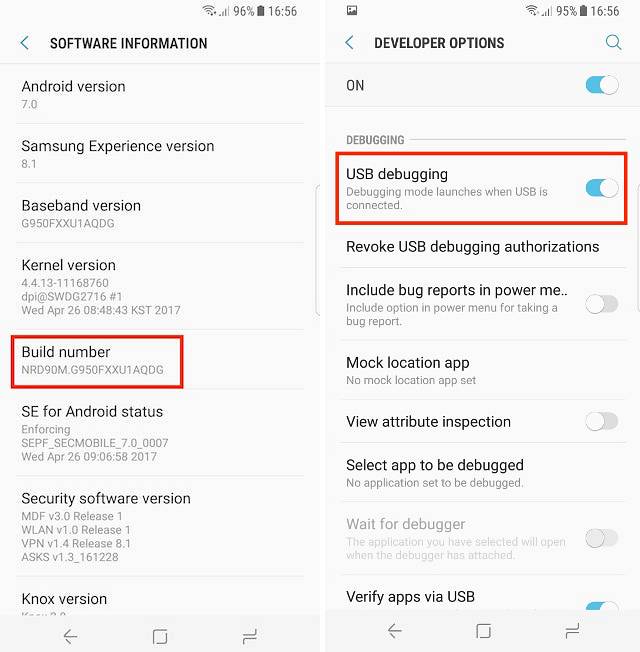
2. Installazione dell'app "Shortcutter" da Google Play Store
Avrai bisogno dell'app Shortcutter per attivare la modalità immersiva. È un'app gratuita e puoi installarla da Google Play Store.
3. Installazione di Android Debug Bridge (ADB)
Android Debug Bridge o "ADB" è uno strumento a riga di comando che ti consente di interagire e controllare il tuo dispositivo Android dal tuo computer. Esistono vari metodi per installare ADB sia per macOS che per Windows. Stiamo condividendo il metodo più semplice per installare ADB per entrambe le piattaforme:
Installazione di ADB su Mac
Innanzitutto, apri Terminal sul tuo Mac. Ora incolla il seguente comando e premi Invio / Invio.
/ usr / bin / ruby -e "$ (curl -fsSL https://raw.githubusercontent.com/Homebrew/install/master/install)":
Ora incolla il seguente comando. Questo installerà l'ADB sul tuo Mac.
brew botte installa gli strumenti della piattaforma Android
Installazione di ADB su Windows
Per installare ADB su Windows, vai alla pagina di download di Android SDK e scorri fino in fondo. Fare clic sul collegamento mostrato nell'immagine e scaricare il file zip. Estrai il file zip ed esegui il file .exe file. Deseleziona tutto tranne "Strumenti della piattaforma SDK Android" e quindi fare clic su installa. Questo installerà lo strumento ADB sul tuo PC.
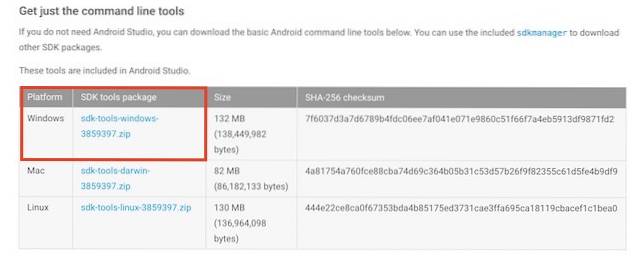
Abilitazione della modalità immersiva a livello di sistema
- Solo per controllare che tutto funzioni correttamente, apri Terminale o prompt dei comandi ed esegui il seguente comando:
dispositivi adb
2. Dopo aver eseguito il comando, dovresti vedere il tuo dispositivo nel terminale con un unico codice alfanumerico e la parola "dispositivo" proprio come nell'immagine. Ora vai in modalità shell digitando "Adb shell" nella riga di comando e premi invio / invio.
3. Quindi, immettere il seguente comando per fornire all'app Shortcutter l'autorizzazione richiesta.
pm grant com.leedroid.shortcutter android.permission.WRITE_SECURE_SETTINGS
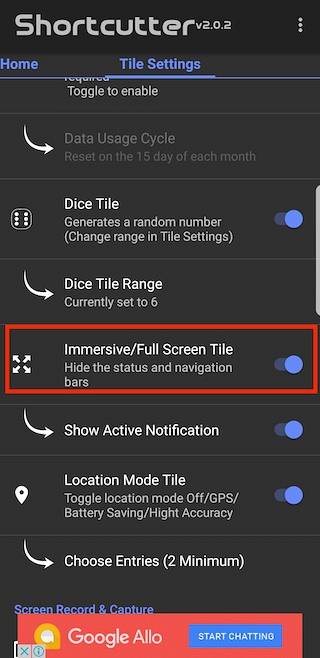 4. Al termine, scollega il telefono e apri l'app Shortcutter. Entra nel "Impostazioni tessera" scheda e trova "Riquadro schermo immersivo / file"E abilitarlo.
4. Al termine, scollega il telefono e apri l'app Shortcutter. Entra nel "Impostazioni tessera" scheda e trova "Riquadro schermo immersivo / file"E abilitarlo.
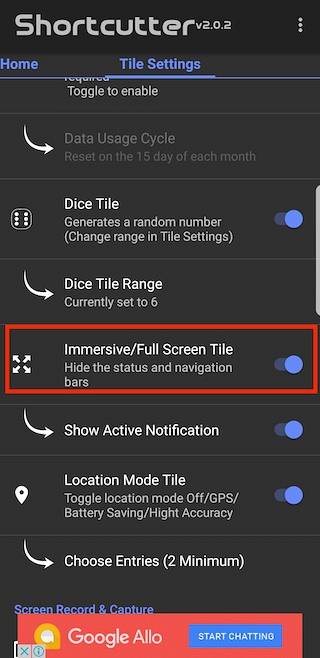
5. Allora, troverai il riquadro "Modalità immersiva" nel pannello Impostazioni rapide. Se non vedi l'icona, fai clic sull'icona "Ordine pulsanti" e trascina e rilascia l'icona per aggiungerla al pannello Impostazioni rapide. Ora, ogni volta che vuoi entrare nella modalità immersiva, tocca l'icona e seleziona "Completo" nella finestra a comparsa. E voilà, la barra di navigazione e di stato scomparirà proprio così.
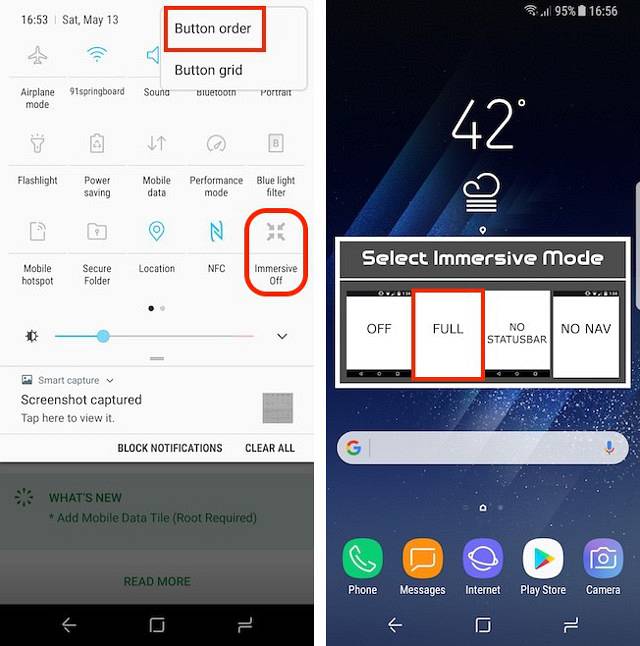
Puoi anche scegliere di nascondere solo la barra di navigazione o la barra di stato. Quando la modalità immersiva è abilitata, puoi semplicemente scorrere dal basso o dall'alto per vedere la barra di stato o la barra di navigazione.
Disattivazione di app specifiche dall'utilizzo della modalità immersiva
Ci sono alcune app che non funzionano bene con la "modalità immersiva". Hangouts è uno di questi. Certo, possiamo disabilitare manualmente la modalità immersiva ogni volta che lanciamo l'app Hangouts, ma dov'è il divertimento in questo. C'è un modo per disabilitare la modalità immersiva per alcune app specifiche. Lo faremo per Hangouts qui. Collega il telefono al PC o al Mac e avvia Terminal. Accedi alla modalità shell ADB e quindi esegui il seguente comando:
le impostazioni mettono policy_control globale immersive.full = apps, -com.google.android.talk
Ora ogni volta che apri Hangouts, la modalità immersiva sarà disabilitata per impostazione predefinita. Puoi escludere qualsiasi app che utilizzi questo. Per farlo, dopo il '-' cartello, cambia il percorso dell'app per cui desideri disabilitare la modalità immersiva e il gioco è fatto.
VEDERE ANCHE: Come impostare le icone della barra di navigazione personalizzata in Android (senza root)
Abilitazione della modalità immersiva su Android
I pulsanti di navigazione sullo schermo del tuo smartphone Android potrebbero iniziare a infastidirti un po 'dopo un po'. Abilitare la modalità immersiva a livello di sistema ti aiuterà a sbarazzartene finché non ne avrai effettivamente bisogno. Ti divertirai di più mentre scorri i feed dei tuoi social media o navighi sul web. In ogni situazione, questa è una caratteristica utile da avere. Ami la modalità immersiva sul tuo smartphone Android? Raccontaci tutto nella sezione commenti qui sotto.
 Gadgetshowto
Gadgetshowto



